
Програму Mail в Windows 10 є одним з кращих поштових клієнтів для операційної системи Windows. Додаток, який вперше з'явилася в Windows 8, зазнало багато змін.
Програму Mail в Windows 10
Програму Mail дуже зручне, але багато користувачів відчувають ряд питань при використанні програми. Якщо ви маєте проблеми з додатком в Windows 10 і не в змозі розібратися в проблемі, ви можете вирішити цю проблему перевстановити сам додаток.
Перевстановлення програму Mail проходить досить таки легко. За допомогою PowerShell або або за допомогою сторонніх утиліт. Після того, як додаток буде видалено, свіжий примірник поштового програми можна встановити з офіційного магазину Windows 10.
Перевстановлення додатка пошта
У цьому керівництві, ми побачимо, як перевстановити додаток пошта в Windows 10.
- УВАГА 1: Перевстановлення програму Mail може видалити будь-які збережені листи і облікові дані в самому додатку. Вам, потрібно, заново додати свій обліковий запис електронної пошти.
- УВАГА 2: Видалення поштової програми призведе до видаленнядодаткиКалендар. Аналогічним чином, коли ви встановлюєте програму Пошта, то додаток Календар також буде встановлено.
Програму Mail не може бути видалено за допомогою налаштувань з панелі управління. Ми повинні використовувати PowerShell або сторонні інструменти для його видалення. В даному прикладі будемо використовувати PowerShell.
Крок 1: Запустіть PowerShell від імені адміністратора. Щоб зробити це, натискаємо правою кнопкою миші на меню Пуск і виберемо Windows PowerShell (адміністратор).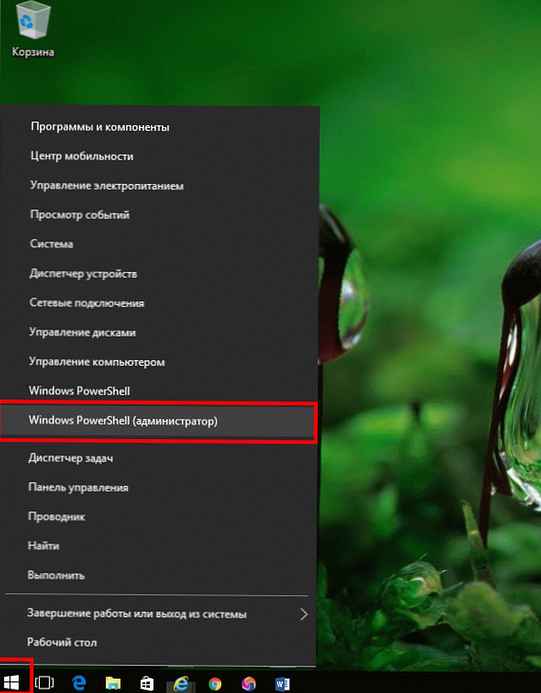
Крок 2: У занедбаному від імені адміністратора PowerShell введіть таку команду та натисніть Enter.
Get-AppxPackage -AllUsers
Це список усіх додатків, встановлених на вашому комп'ютері Windows 10.
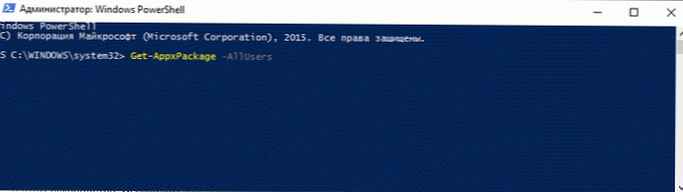
Крок 3: Перейдіть та знайдіть запис з ім'ям microsoft.windowscommunicationapps (Див малюнок нижче). Скопіюйте з рядка PackageFullName Вміст на кшталт показано на малюнку.
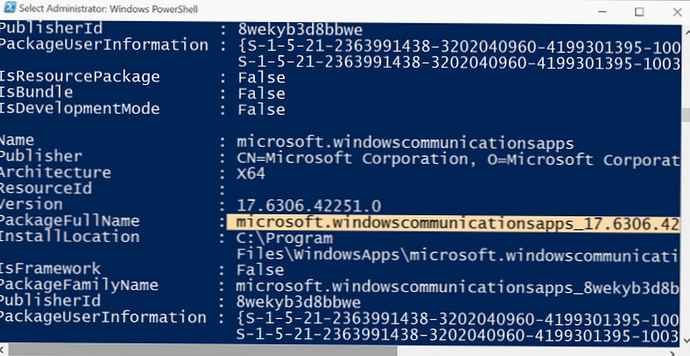
Крок 4: Нарешті, виконати цю команду, щоб видалити програму Пошта.
Remove-AppxPackage ХХХХХХ де замість ХХХХХХ, вставте рядок яку ви скопіювали в кроці 3.
Натисніть Enter, щоб виконати команду. Додаток буде видалено протягом декількох секунд.
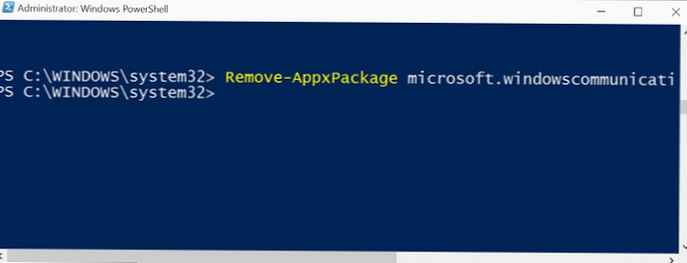
Все додаток Пошта повністю видалено.
Крок 5: Після того, як ви видалите додаток пошта, необхідно перезавантажити комп'ютер.
Щоб встановити програму Пошта і Календар
Крок 6: Запустіть Магазин в Windows 10.
Крок 7: Після того, як магазин запуститься, введіть в поле пошуку Пошта, виберіть пункт Пошта і Календар, щоб відкрити сторінку.
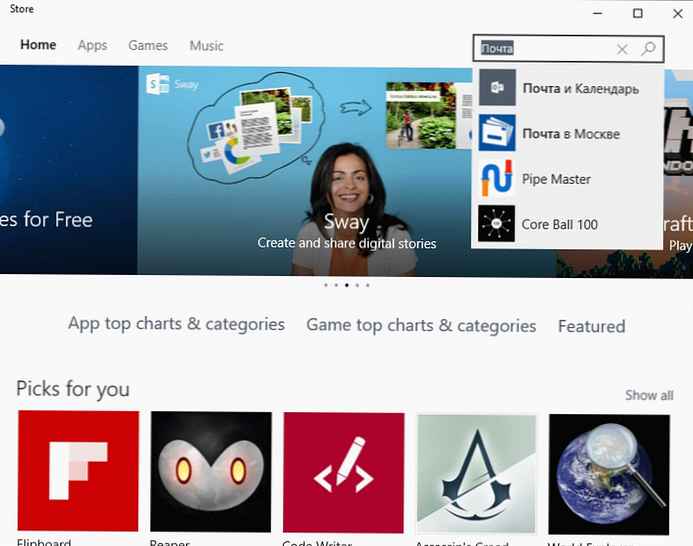
Крок 8: Натисніть кнопку встановити, щоб встановити додаток Пошта. От і все!
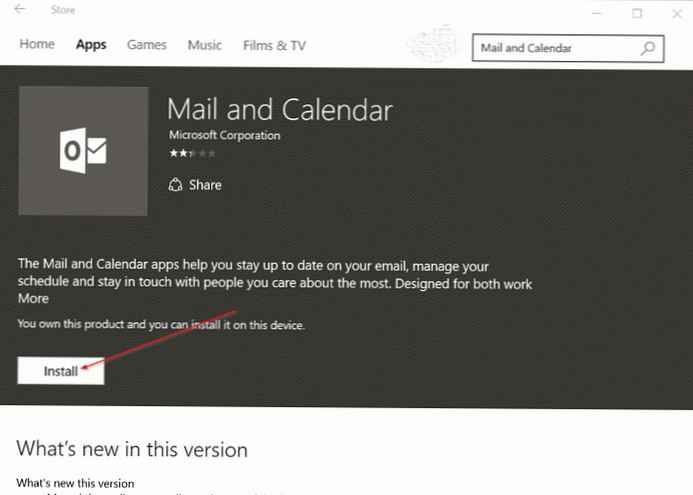
Після того, як програма встановлена, додайте обліковий запис електронної пошти в додаток. Це зможе вам допомогти низці будь-яких проблем.











